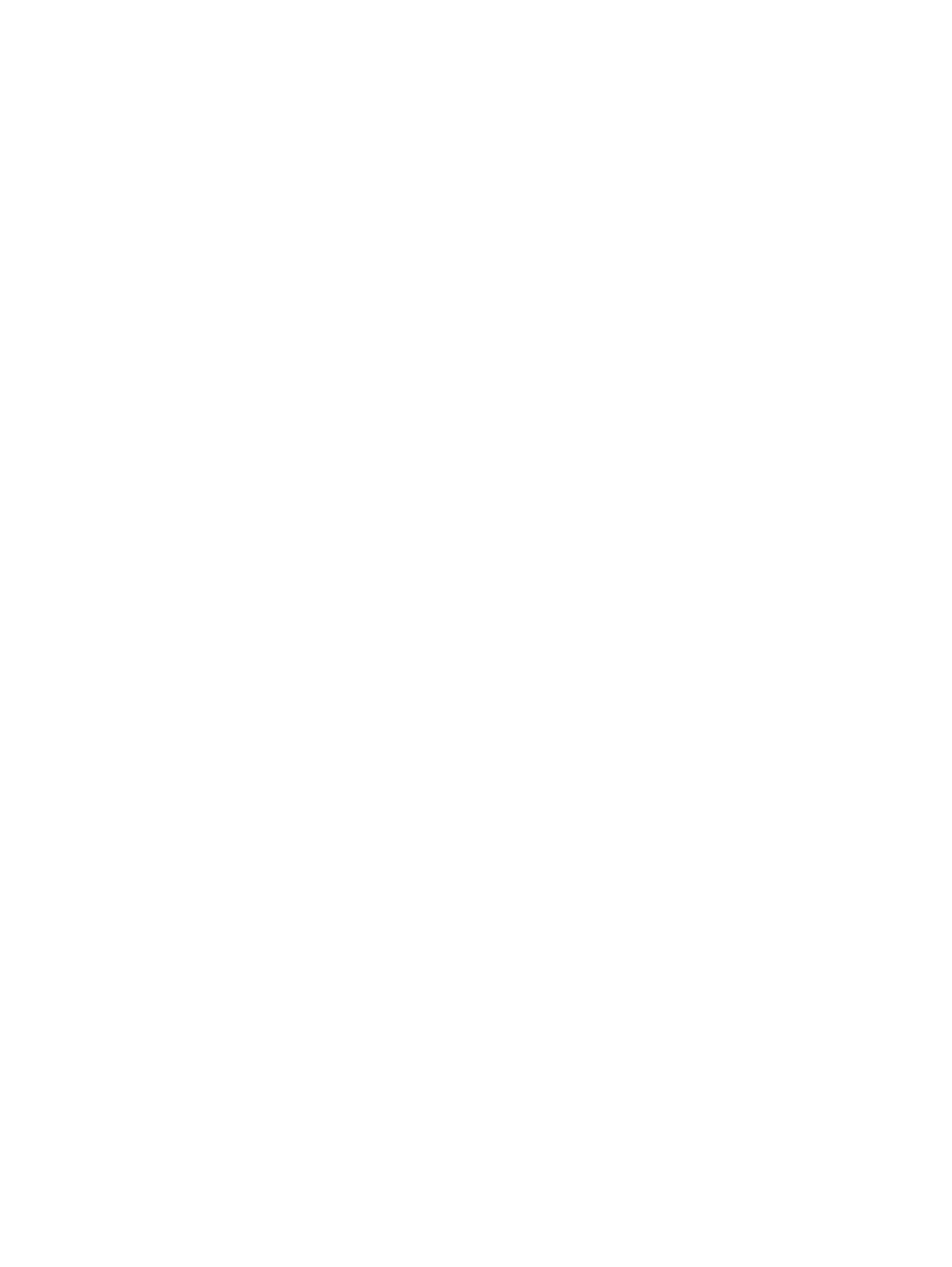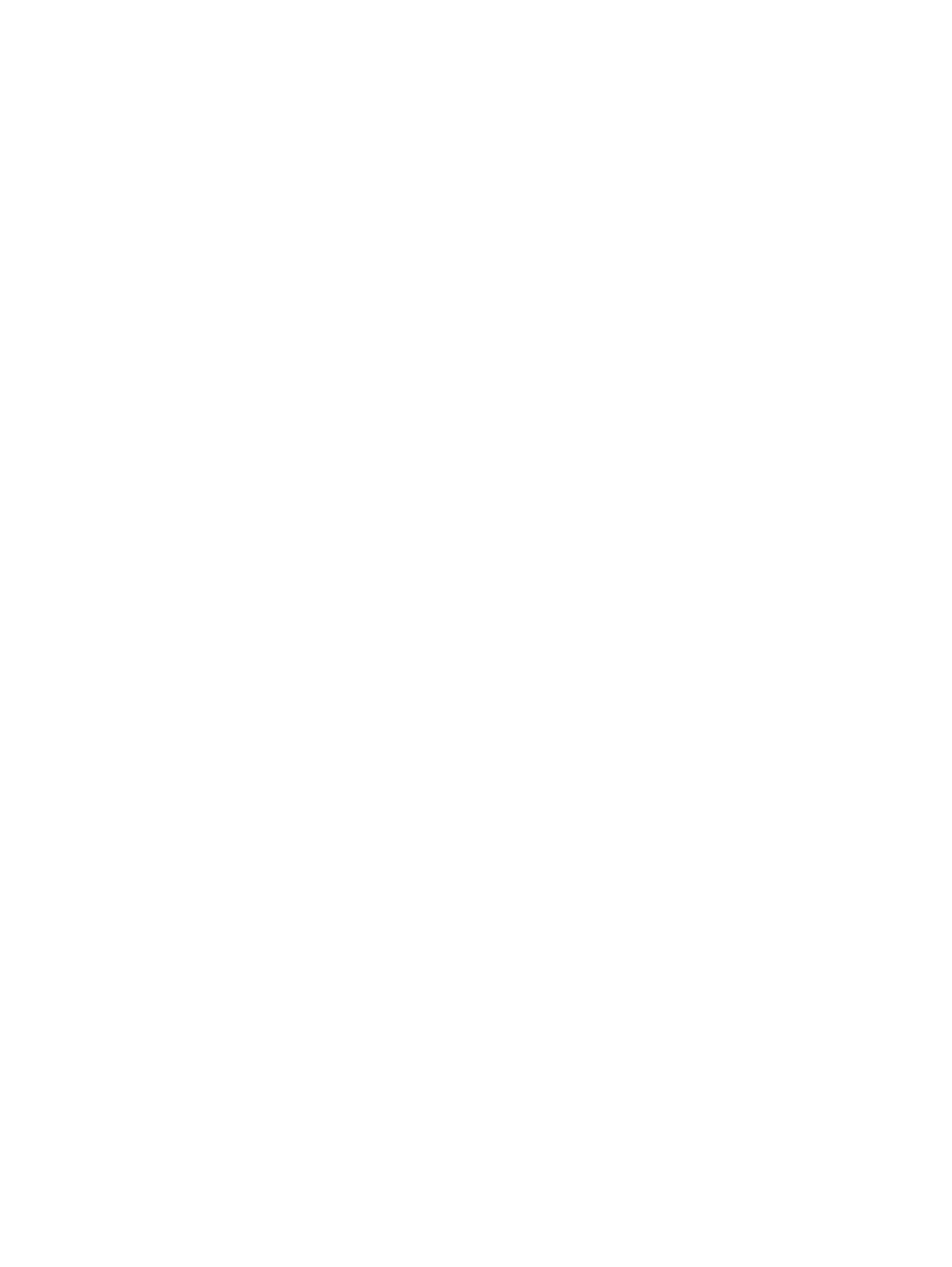
タップ ............................................................................................................................. 19
スクロール ..................................................................................................................... 19
2 本指ピンチ ズーム ..................................................................................................... 20
2 本指クリック .............................................................................................................. 21
キーボードの使用 ............................................................................................................................................. 21
操作キーおよびホットキーの位置 ............................................................................................... 22
5 マルチメディア .......................................................................................................................................... 24
メディア操作機能の使用 ................................................................................................................................. 24
オーディオ ......................................................................................................................................................... 24
スピーカーの接続 ........................................................................................................................... 24
音量の調整 ....................................................................................................................................... 24
ヘッドフォンおよびマイクの接続 ............................................................................................... 25
コンピューターのオーディオ機能の確認 ................................................................................... 25
Web カメラ(一部のモデルのみ) ................................................................................................................. 26
動画の視聴 ......................................................................................................................................................... 26
VGA .................................................................................................................................................... 27
HDMI(一部のモデルのみ) .......................................................................................................... 28
HDMI 用のオーディオの設定 ......................................................................................................... 29
マルチストリーム トランスポートを使用した有線ディスプレイの検出および接続 .......... 29
6 電源の管理 ................................................................................................................................................. 30
コンピューターのシャットダウン ................................................................................................................. 30
電源オプションの設定 ..................................................................................................................................... 30
省電力設定の使用 ........................................................................................................................... 30
スリープの開始および終了 ......................................................................................... 31
電源メーターおよび電源設定の使用 ......................................................................... 31
復帰時のパスワード保護の設定 ................................................................................. 31
バッテリ電源の使用 ....................................................................................................................... 32
バッテリ充電残量の表示 ............................................................................................. 32
バッテリの放電時間の最長化 ..................................................................................... 32
ロー バッテリ状態への対処 ........................................................................................ 32
ロー バッテリ状態の確認 ......................................................................... 32
ロー バッテリ状態の解決 ......................................................................... 33
バッテリの着脱 ............................................................................................................. 33
バッテリの装着 .......................................................................................... 33
バッテリの取り外し .................................................................................. 34
バッテリの節電 ............................................................................................................. 34
ユーザーが交換可能なバッテリの保管(一部のモデルのみ) ............................. 35
vi